Verwenden der Monitoring Console
In diesem Abschnitt wird die Interaktion mit der Monitoring Console beschrieben.
 Selektives Deaktivieren und Neuaktivieren der Überwachung
Selektives Deaktivieren und Neuaktivieren der Überwachung
Die Java ES-Überwachungsmechanismen sind so ausgelegt, dass sie die Leistungsfähigkeit von Produktionssystemen in der geringstmöglichen Weise beeinflussen. In einigen Fällen kann es jedoch sein, dass das Erfassen von Überwachungsdaten vollständig eingestellt werden muss, damit sich die Instrumentierung so gut wie gar nicht auf die Leistung auswirkt. In der Monitoring Console kann dies für jeden einzelnen Host konfiguriert werden (siehe folgende Anleitung).
-
Gehen Sie, falls erforderlich, durch Klicken auf den Verweis “Bereitstellung” (in der obersten Hierarchie-Ebene links in der Monitoring Console) zur Anzeige auf Bereitstellungsebene. Klicken Sie dann im rechten Teilfenster auf die Registerkarte “Hosts”.
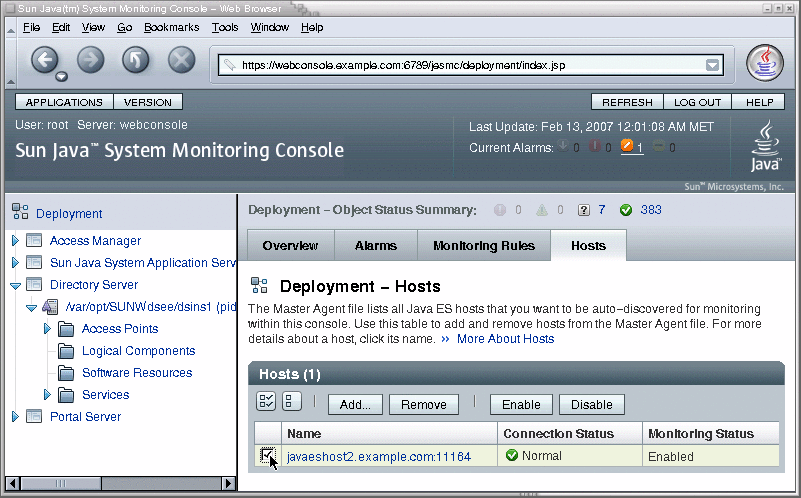
Sie führt weiterhin alle Hosts auf, die von der Monitoring Console überwachte Java ES-Komponenten enthalten.
-
Mithilfe der Kontrollkästchen in der linken Tabellenspalte können Sie alle Hosts deaktivieren, die nicht überwacht werden sollen. Klicken Sie dann oben in der Hosttabelle auf “Deaktivieren”.
Folgen
Wenn die Überwachung für einen Host deaktiviert wird, werden auch alle in der Hierarchie für diesen Host angezeigten überwachten Objekte deaktiviert. Im deaktivierten Zustand wird die Anzeige überwachter Objekte nicht mehr aktualisiert, obwohl sie noch die zuletzt erfassten Werte enthalten kann Überwachungsregeln, die von einem deaktivierten Objekt abhängen, werden ausgesetzt. Arbeiten Sie die obige Anleitung ab, um einen vorher deaktivierten Host wieder zu aktivieren. Diesmal müssen Sie jedoch auf die Schaltfläche “Aktivieren” klicken
 Erstellen einer neuen Überwachungsregel
Erstellen einer neuen Überwachungsregel
Eine Überwachungsregel (manchmal auch als Überwachungsaufgabe bezeichnet) ist ein Satz von Bedingungen, die vom Benutzer zum Auslösen eines Alarms definiert werden. Mit dem Überwachungsregel-Assistent der Monitoring Console können Sie die Bedingungen definieren, die überwacht werden sollen.
-
Gehen Sie, falls erforderlich, durch Klicken auf den Verweis “Bereitstellung” (in der obersten Hierarchie-Ebene links in der Monitoring Console) zur Anzeige auf Bereitstellungsebene. Wählen Sie im rechten Teilfenster die Registerkarte “Regeln” (siehe folgender Bildschirmausschnitt) und klicken Sie dann in der Überwachungsregeltabelle auf “Neu”:
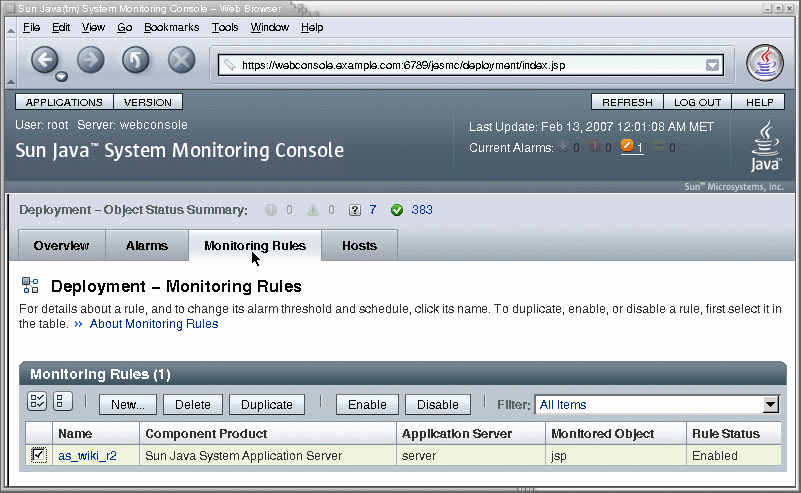
-
Geben Sie der neuen Überwachungsregel einen Namen und wählen Sie den Servertyp aus, der überwacht werden soll.
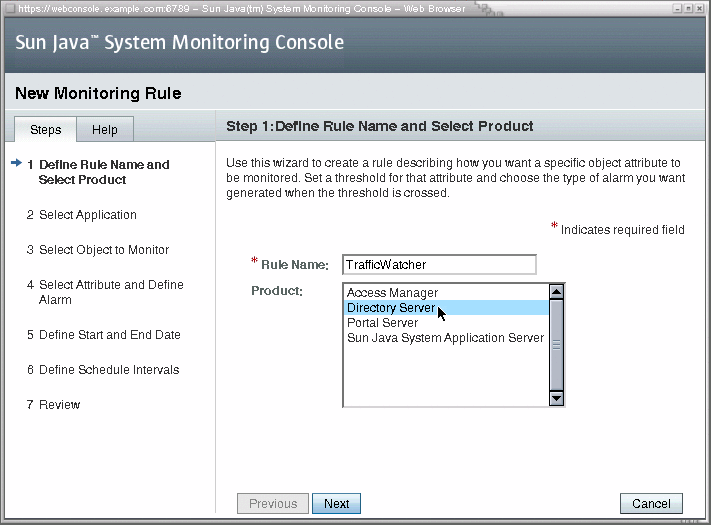
-
Wählen Sie die Instanz der zu überwachenden Produktkomponente aus. Falls zwei Instanzen des gleichen Produkts auf unterschiedlichen Hosts installiert sind, kann es sein, dass diese Instanzen in der Tabelle mit den gleichen Namen aufgeführt sind. In diesem Fall können die Instanzen in der gleichen Reihenfolge auftreten, wie sie in der Hierarchie im linken Teilfenster angezeigt werden, dies ist jedoch nicht sicher zu ermitteln. Unter Umständen müssen Sie für beide Instanzen Überwachungsregeln erstellen, um sicherzugehen, dass die gewünschte Regel auch wirklich definiert wird.
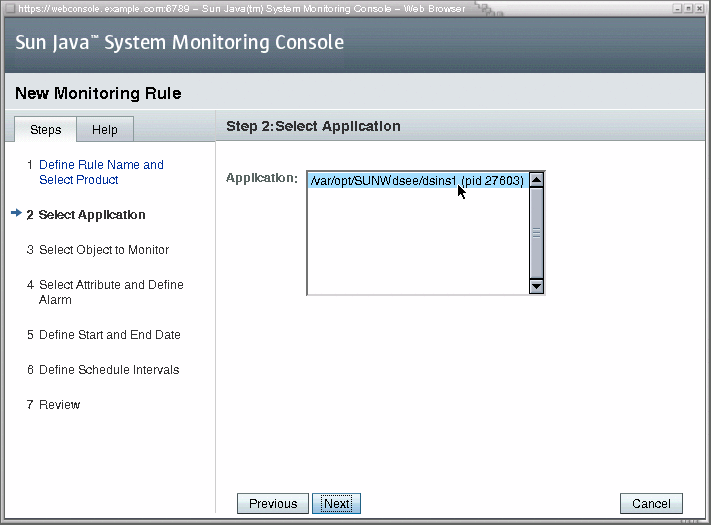
-
Wählen Sie das Objekt aus, das das zu überwachende Attribut enthält:
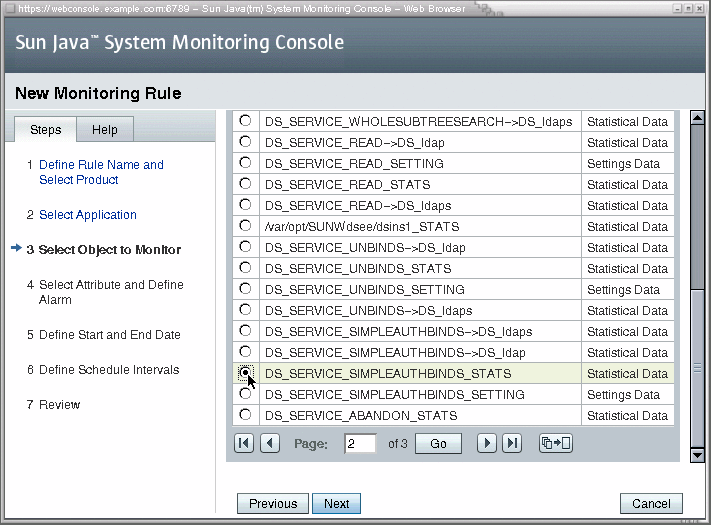
-
Jetzt können Sie zusammen mit den Werten, die den Alarm auslösen sollen, schließlich das zu überwachende Attribut auswählen.
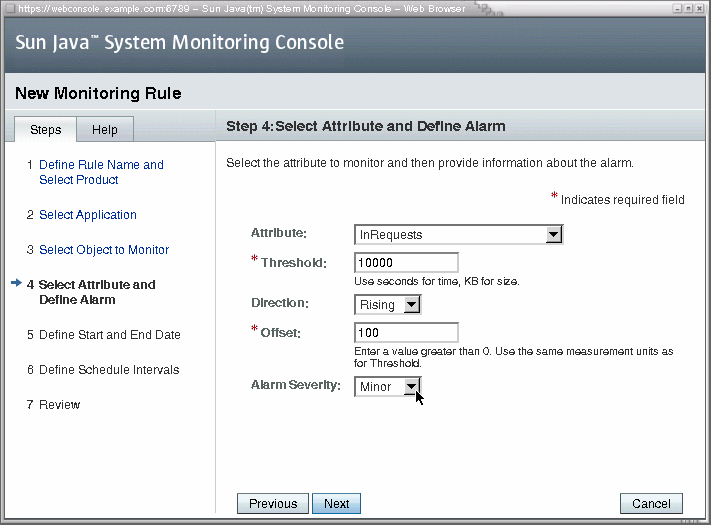
-
Geben Sie für die Regel ein Start- und Enddatum ein. Im Gegensatz zum Plan, der die Aktivität bzw. Inaktivität einer Regel festlegt, wird durch das Start- und Enddatum definiert, wann eine Regel gelten soll. Wenn eine Startzeit in der Vergangenheit liegt (wie das beim Standardwert stets der Fall ist), beginnt die Überwachung einer zugehörigen Regel sofort.
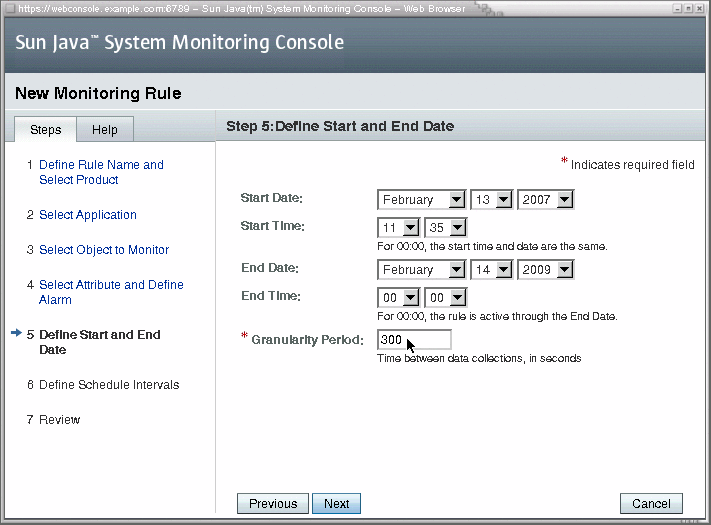
-
Alternativ können Sie mit den Bedienelementen auch mehrere Zeiträume festlegen, in denen die betreffende Regel gelten und eine aktive Überwachung durchführen soll. Durch Auswahl von Wochentagen können Sie auch einen wöchentlichen Plan festlegen.
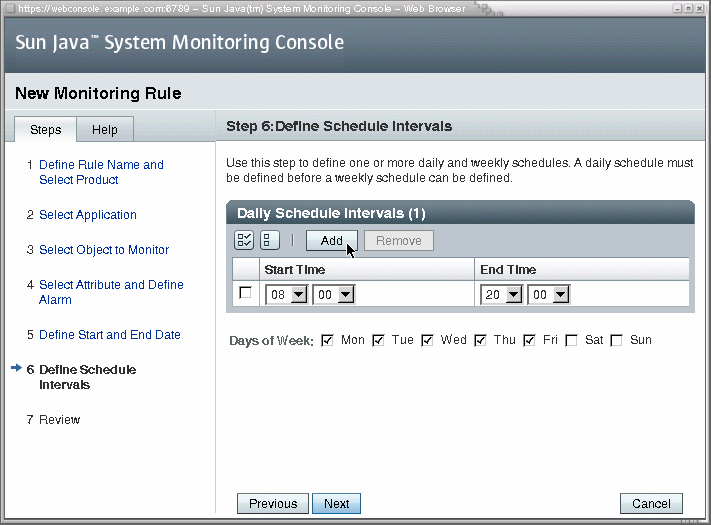
-
In diesem letzten Schritt im Regelassistent können Sie die von Ihnen gemachten Eingaben überprüfen. Klicken Sie dann auf “Fertig stellen”, um die neue Regel zu erstellen.
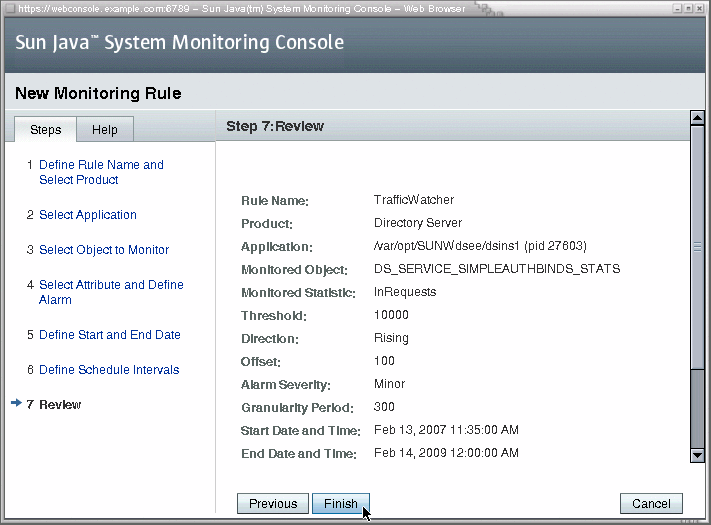
Nach dem Beenden des Regelassistenten wird die Registerkarte “Überwachungsregeln” wieder angezeigt, und die neue Regel erscheint in der Regeltabelle.
- © 2010, Oracle Corporation and/or its affiliates
